В программе Инфо-Бухгалтер 10 имеется возможность создавать собственные типовые операции.
Для этого необходимо зайти в Операции>> Бухгалтерский и налоговый учет>> 1. Журналы операций>> 1.4. Типовые операции >>1.4.0. Справочник типовых операций
Добавляем новую операцию, нажав на плюс. Откроется окно на рисунке 1
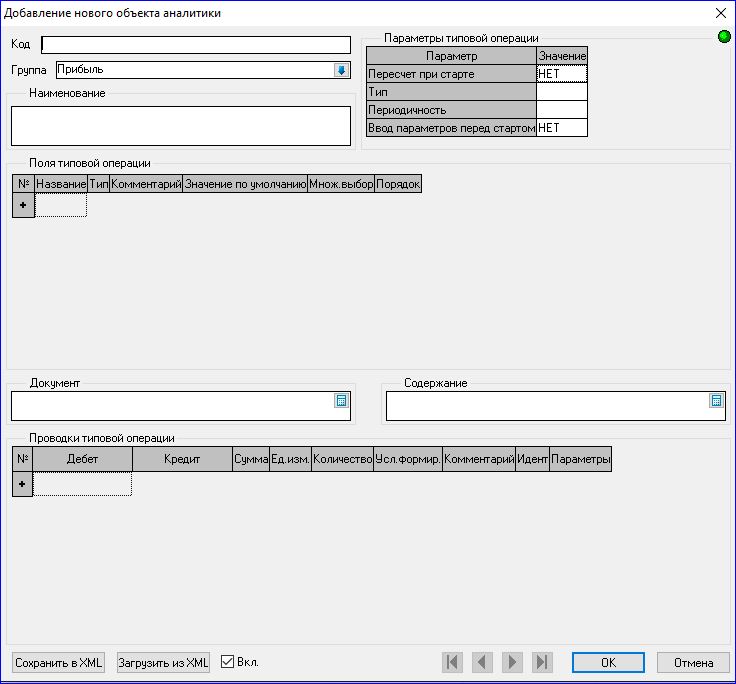
Рисунок 1
В поле Код необходимо указать уникальное значение для операции. В этом поле не должно быть введено пробелов.
В поле Группа нужно либо указать уже имеющуюся группу по синей стрелке,
либо создать новую, написав вручную новое название группы.
В поле Наименование можете вписать любое имя операции для вашего удобства.
Далее необходимо указать Поля типовой операции.
Это такие поля, в которые вам необходимо будет вводить информацию в программу.
Например, сумму или проценты, или организацию и любую другую информацию.

Рисунок 2
Добавление нового поля происходит с помощью нажатия на плюс  (Рис 2)
(Рис 2)
Откроется окно, где необходимо заполнить несколько полей (Рис 3)

Рисунок 3
В поле Название свойства вводится уникальное название без пробелов и первый символ должен быть буквой.
В поле для отобр вводится название поля для удобства.
Важным моментом является ввод типа данных. Для ввода чисел, таких как сумма выбирается «целое число». Для выбора свойств- аналитик, например, контрагент или ставка НДС нужно выбрать «ссылка на объект». В этом же случае нужно указать ещё и справочник в котором хранятся объекты ссылок.
Поле Значение по умолчанию заполняется, если данные вводимые в поле не меняются. Например, если сумма операции одна и та же.
После добавления всех полей для ввода необходимо определить проводки типовой операции.
Добавление происходит при нажатии на плюс  (Рис 4)
(Рис 4)
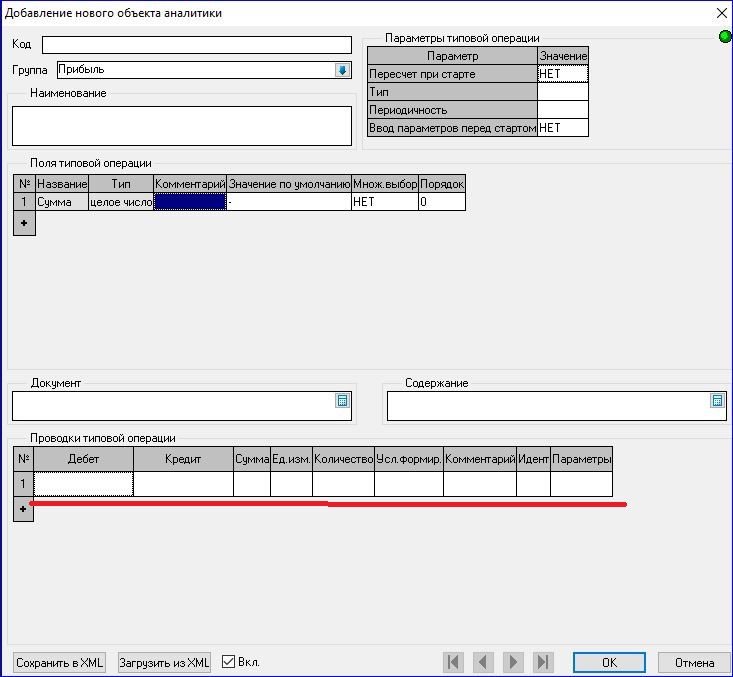
Рисунок 4
Определяем счет дебета, нажав на поле дебет. (Рис 5)
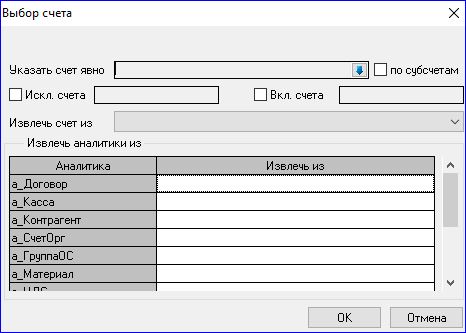
Рисунок 5
Если для операции всегда используется один и тот же счет, его можно указать явно в соответствующем поле. Если же вам нужен счет, введенный в созданное вами поле, то необходимо выбрать его из списка в поле Извлечь счет из
Если для счета требуется аналитика, то в таблице Извлечь аналитики из выбираем нужную аналитику и напротив выбираем соответствующее поле.
Если нужно добавить несколько проводок в субсчетах можно указать счет верхнего уровня и поставить галочку по субсчетам. Если при этом нужно выделить исключаемые счета, то поставить галочку Искл.счета и выбрать их в соответствующем поле.
В конце ввода нажать Ок
Подобную операцию необходимо провести со счетом кредита.
Затем необходимо указать сумму проводки. При нажатии на ячейку появится окно. (Рис 6)
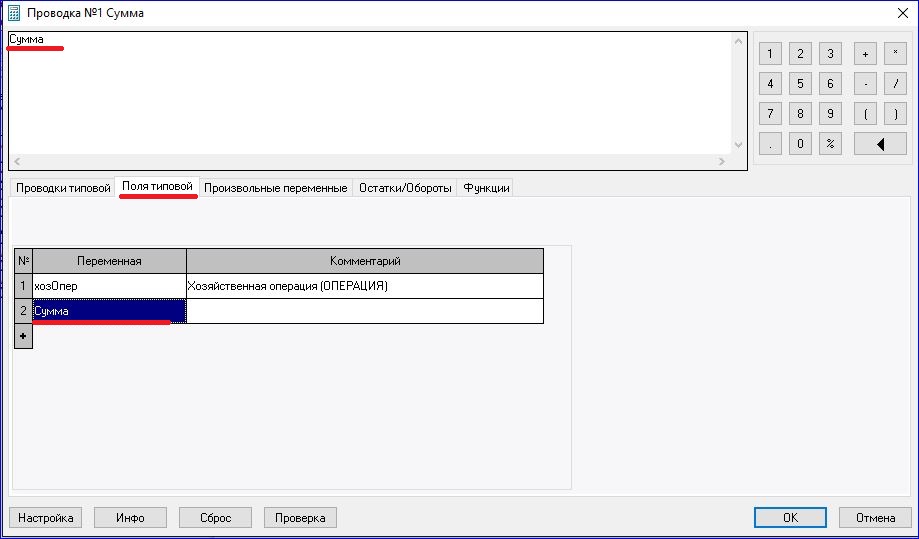
Рисунок 6
Если в качестве суммы нужно указать напрямую сумму из введённого вами поля можно зайти в закладку Поля типовой и выбрать соответствующую позицию.
В верхней строке появится формула для расчета Суммы проводки. Если для конечной суммы проводки нужно провести арифметические операции с значением поля, можно описать формулу расчета. Необходимые функции преобразования можно найти в закладке Функции
Если в качестве конечной суммы проводки нужно использовать имеющиеся обороты или остатки по другим счетам, то нужно использовать закладку Остатки/Обороты. (Рис 7)
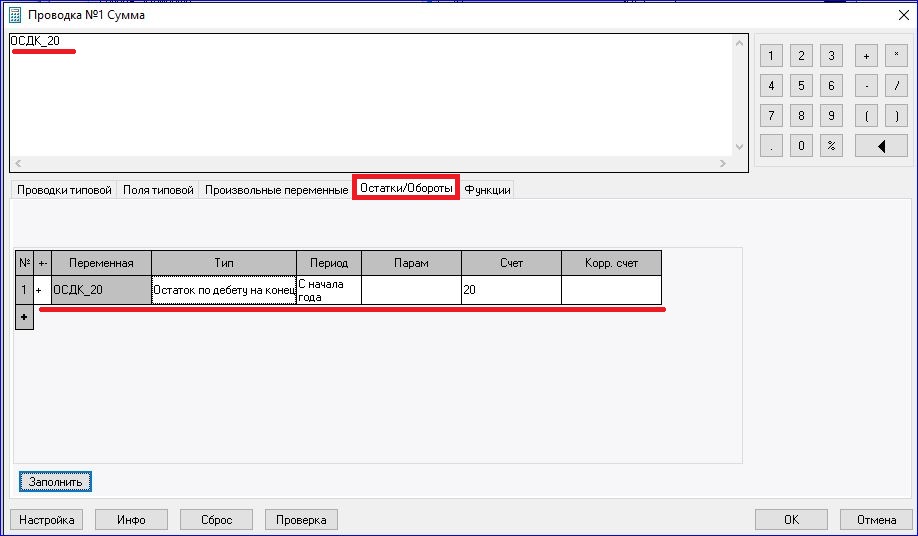
Рисунок 7
С помощью значка плюс, нужно добавить новую строчку. В поле Тип указать оборот или остаток, а так же кредитовые или дебетовые значения нужно брать. В графе Счет добавить счет из плана счетов. При необходимости указать конкретную аналитику можно нажать правой кнопкой мыши на счет и выбрав её в контекстном меню. Таким же образом при необходимости нужно указать счет корреспонденции в поле Корр.счет. В графе Парам. Можно указать условия при которых оборот должен учитываться. После заполнения полей в этой строчке необходимо нажать Заполнить для введения этого поля в строку формулы. Далее Ок
При ведении количественно-суммового учета потребуется заполнить графу Количество.
Правила заполнения такие же как для графы Сумма.
Так же имеется дополнительное поле Усл.Формирования. Это поле заполняется, если есть условия по созданию проводок. Как пример можно установить значения ПроводкаТек_Сумма > 0, что означает, что проводки с нулевой или отрицательной суммой не сформируются.
Так же для того, чтобы программа выводила окно для ввода данных в разделе параметры типовой операции поставить значения ДА в Ввод параметров перед стартом и в Пересчет при старте. (Рис 8)

Рисунок 8
Дополнительно можно заполнить поля Документ и Содержание
Можно вводить как неизменную текстовую информацию, так и выводить данные введенные в переменные или рассчитываемые по формулами. Для этого формулу можно задать, нажав по кнопке калькулятора  (Рис 9) Процесс заполнения формул аналогичен вводу суммы проводки как на рисунке 6.
(Рис 9) Процесс заполнения формул аналогичен вводу суммы проводки как на рисунке 6.
(Для преобразования числовых данных в строку используется функция СТР().)

Рисунок 9
После всех проделанных операций нажимаем Ок для сохранения.
- 162 просмотра
 Инфо-Бухгалтер ®
Инфо-Бухгалтер ®